
Os nomes de dispositivos são um detalhe frequentemente negligenciado, mas importante, ao configurar seus dispositivos. Quando você estiver solucionando problemas de sua rede O Guia de solução de problemas de rede em rede do Windows O guia completo de solução de problemas de rede do Windows Tem problemas com a Internet ou com a rede? Vamos guiá-lo através de sua configuração de rede e mostrar-lhe técnicas simples de solução de problemas para encontrar e corrigir o problema. Leia mais ou precise distinguir entre máquinas, é muito mais fácil quando eles têm nomes como o Laptop da Bill em vez do COMPUTER-8319 .
O mesmo é verdade para impressoras. O Windows acompanha todas as impressoras que você conectou ao seu PC, estejam elas na sua rede atual ou não. Se você tiver duas impressoras com nomes semelhantes, convém renomeá-las para facilitar o acompanhamento.
Como renomear sua impressora no Windows 10
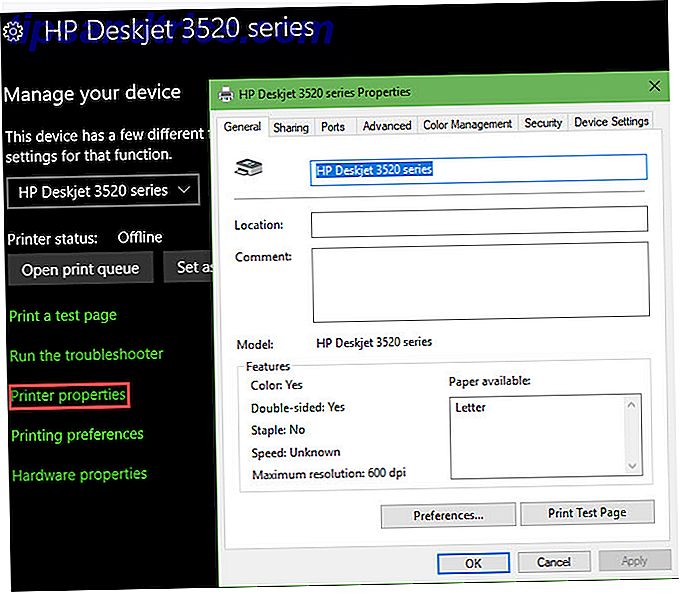
- Abra o aplicativo Configurações . O atalho Windows Key + I fará isso instantaneamente.
- Entre na categoria Dispositivos e selecione a guia Impressoras e scanners à esquerda.
- Clique na impressora que você deseja ajustar e selecione Gerenciar . Se você não vê o seu listado, verifique se configurou a impressora corretamente Como configurar a impressora no Windows 10 Como configurar a impressora no Windows 10 As impressoras têm a reputação de serem difíceis de configurar. No Windows 10, no entanto, é realmente uma brisa. Mostraremos como você pode obter o Windows 10 para detectar e conectar-se à sua impressora. Consulte Mais informação .
- Na tela resultante, selecione Propriedades da impressora .
- Você verá um novo diálogo com todos os tipos de opções para a sua impressora. Na guia Geral, altere o nome ao lado do ícone da impressora.
- Enquanto estiver aqui, você também pode adicionar um local e um comentário, se isso ajudar você a distinguir ainda mais as impressoras.
Como renomear sua impressora no Windows 7 ou 8.1

- Abra o Painel de Controle procurando por ele no Menu Iniciar.
- No canto superior direito, altere Exibir por para Ícones pequenos ou Ícones grandes, se ele estiver atualmente em Categoria .
- Selecione a entrada Dispositivos e Impressoras .
- Role até o cabeçalho Impressoras e encontre a impressora que deseja renomear. Clique com o botão direito do mouse e escolha Propriedades da impressora .
- Você verá a mesma caixa de diálogo acima, permitindo que você altere o nome, o local e os comentários da impressora.
Para obter mais ajuda com impressoras, confira as maneiras mais fáceis de compartilhar impressoras em uma rede As 3 maneiras mais fáceis de compartilhar uma impressora em rede As 3 maneiras mais fáceis de compartilhar uma impressora em rede Você pode compartilhar uma única impressora com vários PCs. rede local. Nós explicamos como configurar isso no Windows. Também mostramos maneiras alternativas de compartilhar sua impressora. Consulte Mais informação .



